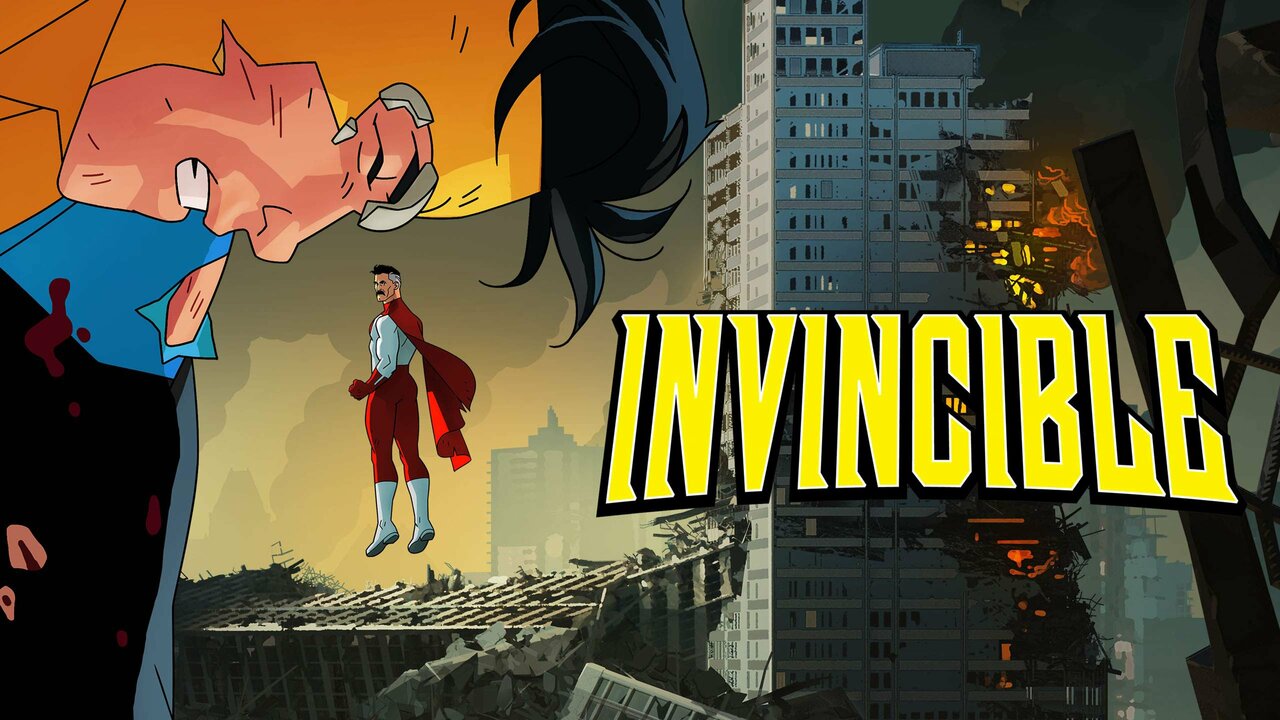neste guia, estaremos compartilhando com você as melhores configurações de Valheim para evitar queda de FPS e lag no jogo. Se você é um dos jogadores que tem problemas de desempenho no Valheim, certifique-se de verificar as dicas abaixo.
Como consertar Valheim problemas de desempenho
Como todos sabemos, Valheim é um jogo que requer um bom hardware. Ele pode rodar em um ambiente dual-core, mas é altamente recomendável ter pelo menos um processador Intel Core i5 ou similar para jogar sem problemas.
Embora existam alguns que estão obtendo uma boa experiência de jogo em Valheim, também existem alguns jogadores que apresentam lag constante e baixo FPS. Se você é um dos jogadores que está enfrentando esse tipo de problema em Valheim, aqui está nossa recomendação para corrigir esse problema.
Fixar 1: Otimização de configurações de GPU
Para usuários da Nvidia, aqui estão as etapas de como você pode otimizar o Valheim no seu PC.
- Abra o painel de controle da Nvidia. Basta clicar com o botão direito do mouse na área de trabalho e clicar no programa.
- Vá para Gerenciar configurações 3D e escolha Valheim nas configurações do programa.
- Defina o gerenciamento de energia para preferir a potência máxima.
Para usuários AMD, verifique as etapas abaixo para obter as boas configurações.
- Abra as configurações do Radeon. Basta clicar com o botão direito do mouse na área de trabalho e clicar no programa.
- Uma vez feito, clique em Configurações > Gráficos comutáveis > e escolha Valheim. Se o jogo não estiver listado, aperte o botão Procurar e procure o arquivo .exe do Valheim.
- Altere as configurações para Alto desempenho.
- Clique Aplicar para salvar alterações.
O painel de controle Nvidia e AMD também oferece muita otimização com a qual você pode jogar. Alguns dos recursos que você pode procurar são Nitidez, Filtragem anisotrópica, Buffer Triplo OpenGL, Qualidade de filtragem de textura, e mais. Se o seu monitor for compatível com o recurso G-Sync, você pode tentar habilitar esse também.
Fixar 2: Priorização de configurações gráficas do Windows
Usualmente, as configurações que foram mencionadas acima já irão corrigir a queda de FPS e outros problemas de performance no Valheim. Mas se você quiser obter mais melhorias, por favor siga os passos abaixo.
- Abra as configurações gráficas do seu computador. Você pode acessar facilmente essa opção digitando Configurações gráficas na barra de pesquisa.
- Por padrão, você verá o aplicativo clássico.
- Clique em Procurar e procure o arquivo .exe de Valheim.
- Clique em Opções e selecione Alto desempenho.
- Clique no botão Salvar para salvar as alterações.
- Vá para a pasta de instalação do Valheim e inicie o jogo como administrador.
Fixar 3: Atualizar drivers de GPU
Os fabricantes de placas gráficas têm lançado constantemente novas atualizações em seus produtos para otimizar cada novo aplicativo que está sendo lançado no mercado. Se você não atualiza sua placa de vídeo há algum tempo, você definitivamente deveria obter a nova atualização hoje. Já compilamos os links abaixo para facilitar as coisas para você.
Fixar 4: Valheim Visual Settings
Por último, mas não menos importante, está a otimização visual real dentro do Valheim. Por padrão, Valheim estará escolhendo automaticamente as configurações de mídia para o seu PC. Dependendo do seu hardware, você pode jogar com as configurações gráficas do jogo.
Ao definir as configurações gráficas do Valheim, você pode tentar jogar o jogo e ver se está obtendo um bom FPS. O Steam tem um recurso para mostrar o FPS real durante o jogo. Para fazer isso, ir para o vapor > Definições > Contador de FPS no jogo > escolha o local. Se você quiser usar um aplicativo de terceiros para ver o FPS, recomendamos usar MSI Afterburner.